
Tento softvér udrží vaše ovládače v prevádzke a zaistí vám tak bezpečnosť pred bežnými chybami počítača a zlyhaním hardvéru. Skontrolujte všetky svoje ovládače teraz v 3 jednoduchých krokoch:
- Stiahnite si DriverFix (overený súbor na stiahnutie).
- Kliknite Spustite skenovanie nájsť všetky problematické ovládače.
- Kliknite Aktualizácia ovládačov získať nové verzie a vyhnúť sa poruchám systému.
- DriverFix bol stiahnutý používateľom 0 čitateľov tento mesiac.
Na fóre podpory spoločnosti Microsoft niektorí používatelia programu Excel diskutovali o chybovom hlásení, ktoré uvádza: Formát súboru a prípona súboru file.xls sa nezhodujú. Súbor môže byť poškodený alebo nebezpečný. Pokiaľ nedôverujete jeho zdroju, neotvárajte ho. Chcete to napriek tomu otvoriť?
Používatelia potom môžu otvoriť súbor programu Excel. Používatelia však uviedli, že ich tabuľkové súbory stratili po kliknutí všetky svoje údaje Áno na otvorenie. Ak potrebujete opraviť tú istú chybu, pozrite si niektoré z jej riešení nižšie.
Čo môžem urobiť, ak sa formát a prípona súboru Excel nezhodujú?
1. Zmeňte príponu súboru
- Niektorí používatelia problém vyriešili manuálnou zmenou prípony súboru na rôzne štandardné formáty súborov Excel, kým nezískajú správny formát. Kliknite na ikonu Prieskumník súborov na paneli úloh systému Windows 10.
- Vyberte ikonu Prípony názvov súborov na karte Zobraziť.
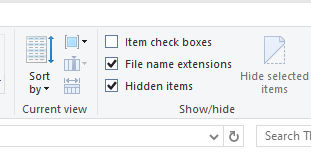
- Otvorte priečinok, ktorý obsahuje súbor programu Excel, pre ktorý sa chyba vyskytla.
- Pravým tlačidlom myši kliknite na súbor a vyberte ikonu Premenovať možnosť.
- Potom upravte príponu na konci súboru do. xls, .xlsx alebo .xlsm. Skúste otvoriť tabuľku programu Excel s každým z týchto alternatívnych formátov súborov.
2. Vyberte možnosť Otvoriť a opraviť
- Súbor Excel môže byť poškodený a môžete ho opraviť pomocou Otvorte a opravte možnosť. Najskôr otvorte okno programu Excel.
- Vyberte kartu Súbor.
- Kliknite Otvorené otvorte okno zobrazené priamo dole.
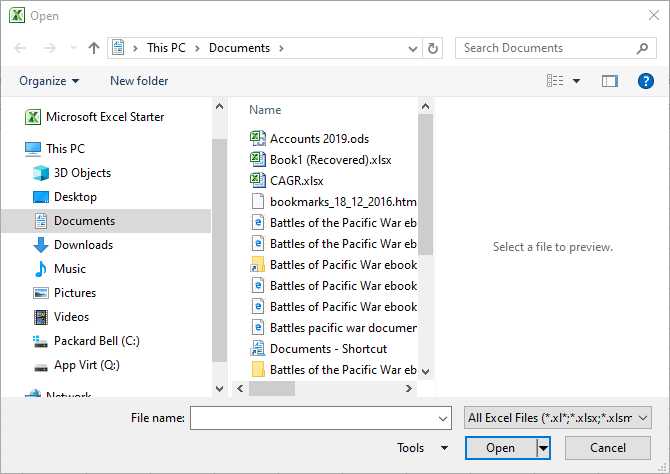
- Vyberte súbor, pre ktorý nastáva problém.
- Potom kliknite na šípku na Otvorené tlačidlo. Vyberte ikonu Otvorte a opravte možnosť.
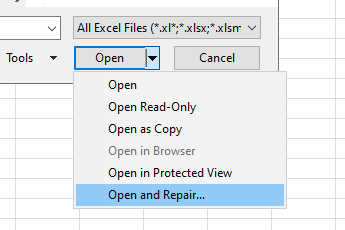
- Vyberte ikonu Oprava možnosť.
- Ak Oprava Táto možnosť problém nevyrieši, zopakujte vyššie uvedené kroky a kliknite na ikonu Extrahujte údaje tlačidlo. Potom môžete kliknúť Prevod na hodnoty na extrakciu údajov z hárka.
3. Odblokujte súbor programu Excel
- Niektorí používatelia potvrdili, že opravili formát súboru sa nezhoduje s príponou chyba odblokovaním súboru. Ak to chcete urobiť, otvorte program Prieskumník súborov.
- Otvorte cestu k priečinku, ktorý obsahuje tabuľkový súbor programu Excel, ktorý je potrebné opraviť.
- Pravým tlačidlom myši kliknite na súbor programu Excel a vyberte ikonu Vlastnosti možnosť.
- V tomto okne vyberte kartu Všeobecné.
- Kliknite na ikonu Odblokovať možnosť. Upozorňujeme, že táto možnosť bude viditeľná iba pre súbory pochádzajúce z iného zdroja, napríklad ako prílohy e-mailov.
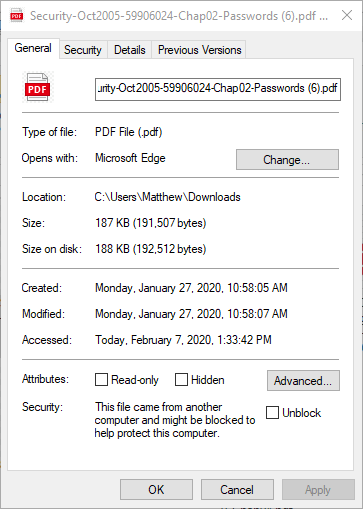
- Stlačte tlačidlo Podať žiadosť tlačidlo.
- Kliknutím na ukončenie zatvorte okno.
4. Vypnite chránené zobrazenie
- Sústruženie Excelu Chránený pohľad off môže tiež vyriešiť formát súboru sa nezhoduje s chybou. Kliknite na kartu Súbor programu Excel.
- Kliknite možnosti otvoríte okno podobné tomu, ktoré je zobrazené priamo dole.

- Kliknite na ikonu Centrum dôveryhodnosti karta v ľavej časti okna.
- Stlačte tlačidlo Nastavenia centra dôveryhodnosti tlačidlo.
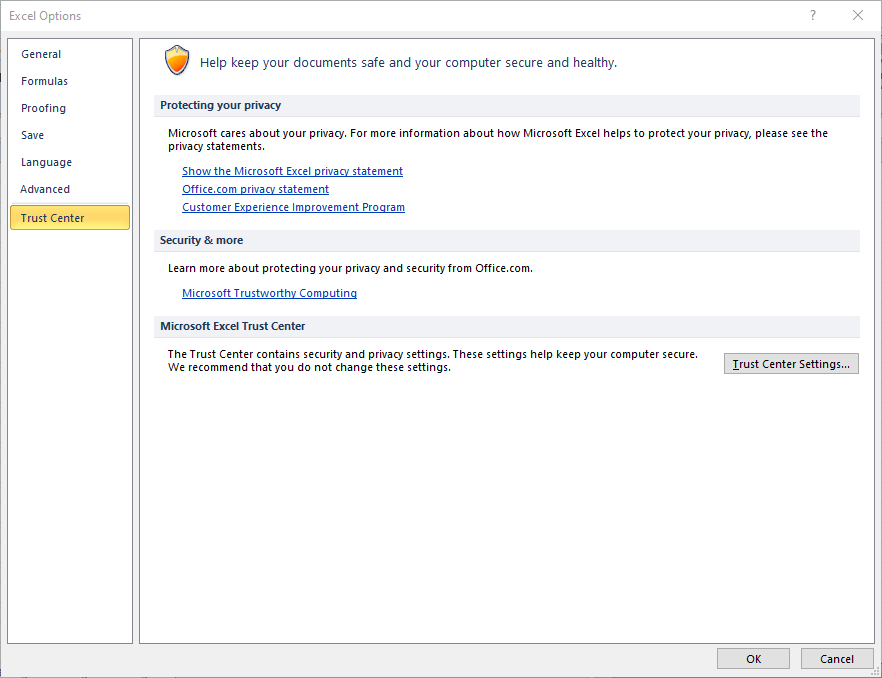
- Potom kliknite Chránený pohľad v okne Centra dôveryhodnosti.
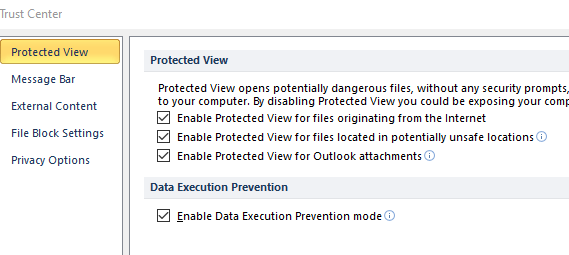
- Zrušte výber všetkých troch Povoliť chránené zobrazenie nastavenia tam.
- Kliknite na ikonu Ok v okne Centra dôveryhodnosti.
- Potom kliknite Ok opätovným opustením druhého okna.
5. Otvorte súbor v LibreOffice Calc
Môžete tiež vyskúšať otvoriť súbor programu Excel, v ktorom chyba nastáva LibreOffice Calc. Jedná sa o freewarovú tabuľkovú aplikáciu, ktorú môžete do systému Windows pridať kliknutím Stiahnuť ▼ na Stiahnite si stránku LibreOffice. Potom nainštalujte kancelársky balík Calc pomocou stiahnutého sprievodcu nastavením.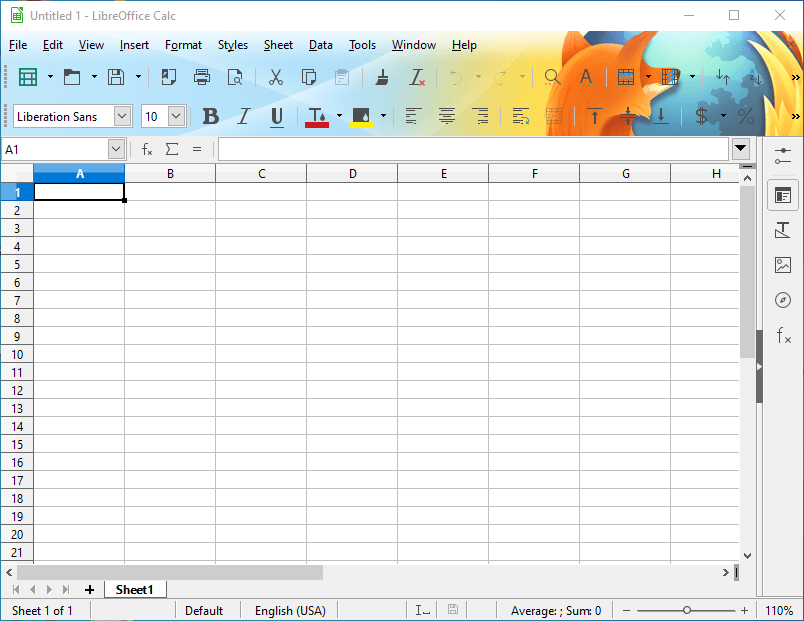
Pri pokuse o otvorenie súboru v priečinku LibreOffice Calcvás aplikácia môže požiadať o výber vhodného formátu. Vyberte alternatívne formáty, kým súbor neotvoríte. Potom môžete pomocou klávesových skratiek Ctrl + C a Ctrl + V skopírovať a vložiť všetky údaje z tabuľky do prázdneho hárka programu Excel.
Toto sú niektoré z potvrdených rozlíšení, ktoré používatelia opravili v Exceli formát súboru sa nezhoduje s príponou chyba s.
Ak súbor, pre ktorý nastáva problém, nie je z dôveryhodného zdroja, nevyberajte ho, aby ste ho otvorili. Predtým, ako sa pokúsite súbor otvoriť, najskôr ho naskenujte pomocou antivírusového programu.


